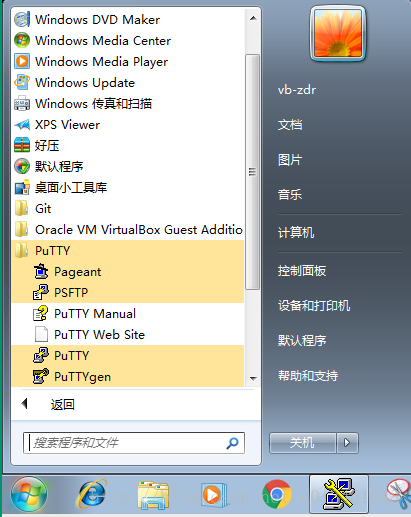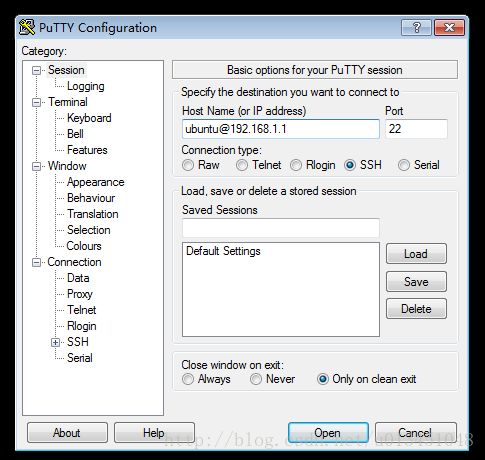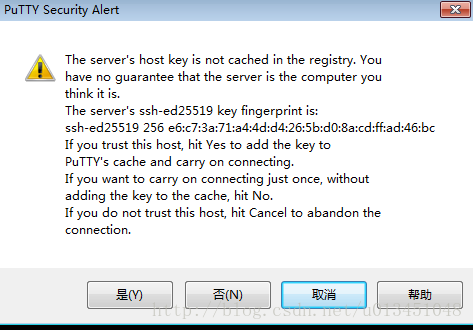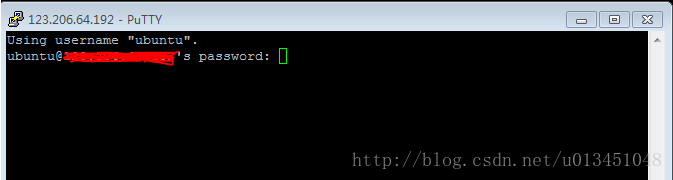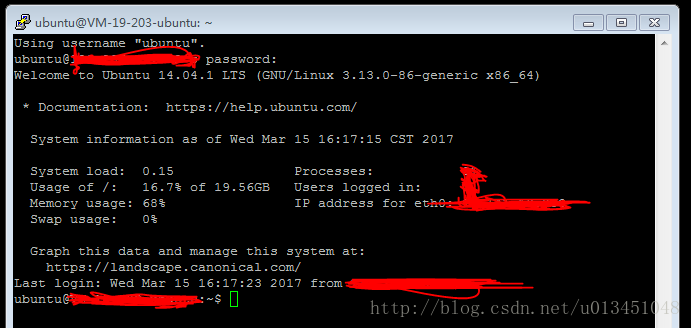在 Linux 部署 Java Web 项目
强烈建议:如果你的本机环境是Windows系统,以下所有涉及到目录的操作最好不要出现中文,空格及特殊字符
1. 需要的东西
1.1 云服务器
网上有很多提供云服务器服务的。阿里,腾讯,亚马逊,都不错。
具体申请流程见百度
选择镜像时记得选择Liunx版本,本文使用的镜像是ubuntu14.04
1.2 JDK
记得选Linux版本的
1.3 Tomcat
Linux版本的
1.4 链接工具
2. 登录服务器
申请完成后,会得到一个用户名 比如 ubuntu
会得到一个IP地址,或许是两个,一个公网IP,一个内网IP
比如 192.168.1.1
当然,还有一个密码 比如 ******
我们需要用这些东西登录服务器
一路 next 安装后,会在开始菜单中找到 PuTTY。
单击 PuTTY 会出现下面的界面
在 Host Name 里输入 用户名@IP地址, 比如,[email protected]
端口是22,链接类型是 SSH,点击open
第一次链接会出现下面的警告弹窗,点击是
然后会出现下面的窗口
输入密码,注意,输入密码的时候窗口内是不会有反映的。输入就好。
正确后会显示下面的界面
保留这个界面不要关闭。登录告一段落。
3. sftp链接
不用安装直接点击运行
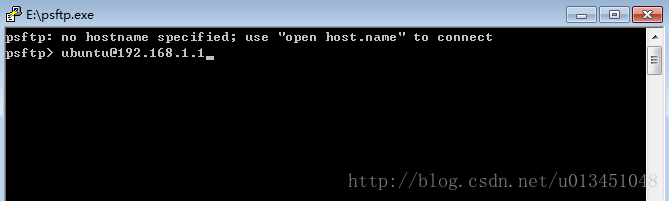
输入密码 然后接着输入下面的命令
cd ~
put [本地JDK绝对路径] [上传的位置]
例如 put C:\jdk.tar.gz ./
同样的方式上传Tomcat文件
OK! 上传告一段落。换到SSH的那个界面
4. 搭建环境
4.1 java 环境
换到一开始的那个SSH登录界面
输入下面的命令
cd ~
ls
应该会看到你刚才上传的两个文件
然后解压
tar -zxvf [文件名]
例如
tar -zxvf jdk1.8.0.tar.gz
然后将jdk文件夹移动到 /usr/share/java/ 目录下
然后输入下面的命令
sudo apt-get install vim
出现 sudo 命令不可用的问题自行百度
cd /tc
sudo vim profile
在文件的最下面添加下面的内容,并保存
# Java Environment
export JAVA_HOME=/usr/share/java/jdk1.8.0_74
export CLASSPATH=".:${JAVA_HOME}/lib:$CLASSPATH"
export PATH=$PATH:${JAVA_HOME}/bin:${JAVA_HOME}/jre/bin
不了解VIM编辑器可自行百度
source /etc/profile
4.2 tomcat 环境
解压tomcat
cd ~
tar -zxvf tomcat.tar.gz
启动tomcat
cd apache-tomcat-7.0.70/bin
./startup.sh
测试一下是否成功
curl localhost:8080
成功的话会打印出tomcat的html代码
4.3 外网访问
用本机电脑访问下服务器的tomcat
在浏览器里输入 服务器IP:8080
例如 192.168.1.1:8080
好了,如果外网能够访问了,环境就基本搭建好了。
然后就可以在本地写 java Web 项目了
写好上传到 tomcat 的webapps目录下就行了。